Treeview des tables
On trouve ici les options d'affichage et le comportement du treeview des bases/tables/colonnes
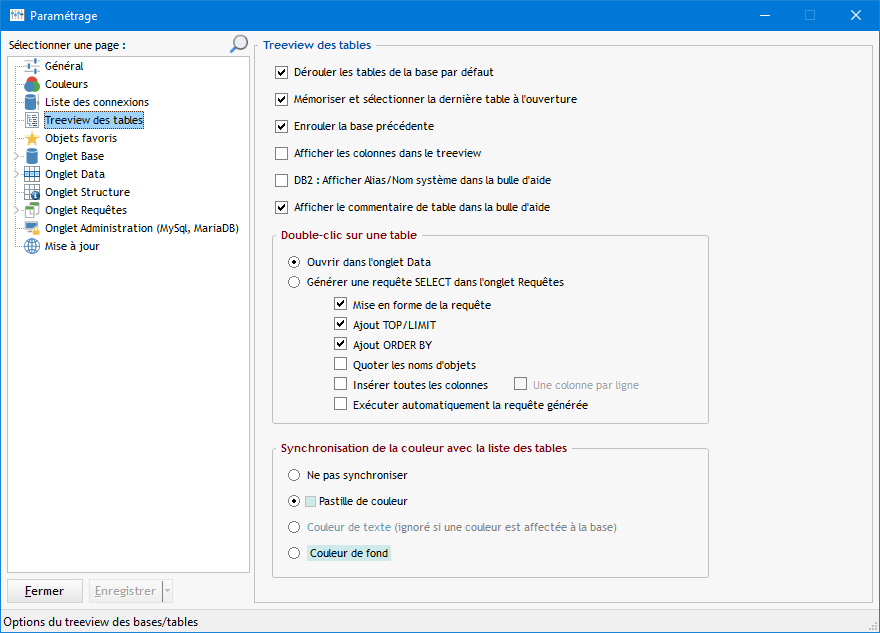
- Dérouler les tables de la base par défaut
Si une base par défaut est définie on peut choisir ici de dérouler le treeview après la connexion pour afficher la liste de ses tables
- Mémoriser et sélectionner la dernière table à l'ouverture
A l'ouverture de l'application, on se positionne sur la dernière table sélectionnée quand on a fermé le logiciel.
Utile pour reprendre son travail sans perdre de temps.
- Enrouler la base précédente
Lorsqu'on change de base dans le treeview, cette option permet d'enrouler la base sur laquelle on était positionné.
- Afficher les colonnes dans le treeview
Si cette option est cochée, Un clic sur une table dans le treeview va ajouter et dérouler la liste des colonnes de cette table
Si cette option est décochée les colonnes n’apparaîtront pas dans le treeview
- DB2 : Afficher Alias / Nom système dans la bulle d'aide
Sur DB2, les tables peuvent avoir un nom long, appelé alias.
Dans le paramétrage de la connexion, on peut choisir d'afficher les nom long (défaut) ou le nom court.
Cette coche affiche dans la bulle, l'autre nom de la table (nom long si court affiché et inversement)
- Afficher le commentaire de table dans la bulle d'aide
Si une table possède un commentaire (ou libellé), il sera alors affichée dans la bulle d'aide sur la table.
- Double-clic sur une table
>> Ouvrir dans l'onglet Data
Équivalent à un double-clic dans la liste des tables : affiche les données de la table dans l'onglet Data
>> Générer une requête SELECT dans l'onglet Requêtes : génère le code SQL d'une requête SELECT pour la table cliquée
Ce code est généré dans l'onglet Requêtes
Différentes options de mise en forme du SQL sont proposées :
- Mise en forme de la requête : génère la requête avec des sauts de lignes (sinon tout est sur une seule ligne)
- Ajout clause TOP ou LIMIT
- Ajout clause ORDER BY
- Quoter les noms d'objets (ex : "[MaTable]" au lieu de "Matable")
- Insérer toutes les colonnes (sinon c'est *)
L'option Exécuter automatiquement la requête permet de d'exécuter directement cette requête après le double-clic
Décocher cette option pour pouvoir modifier le code de la requête et l'exécuter manuellement
- Synchronisation de la couleur avec la liste des tables
On peut affecter des couleurs dans la liste des tables par le menu contextuel.
Ces options permettent d'afficher aussi ces couleurs dans le treeview de gauche.
3 options sont disponibles :
- La couleur du texte sera modifiée
- Une pastille de couleur sera affichée devant le nom de la table
- La couleur de fond sera modifiée
Par défaut, c'est la pastille de couleur qui est affichée